contents
이전 글에서 언급한 GES DISC와 LAADS DAAC에서 다운 받는 법을 설명하겠다.
1. Goddard Earth Sciences Data and Information Services Center (GES DISC)
Disciplines: Atmospheric composition, atmospheric dynamics, global precipitation, solar irradiance
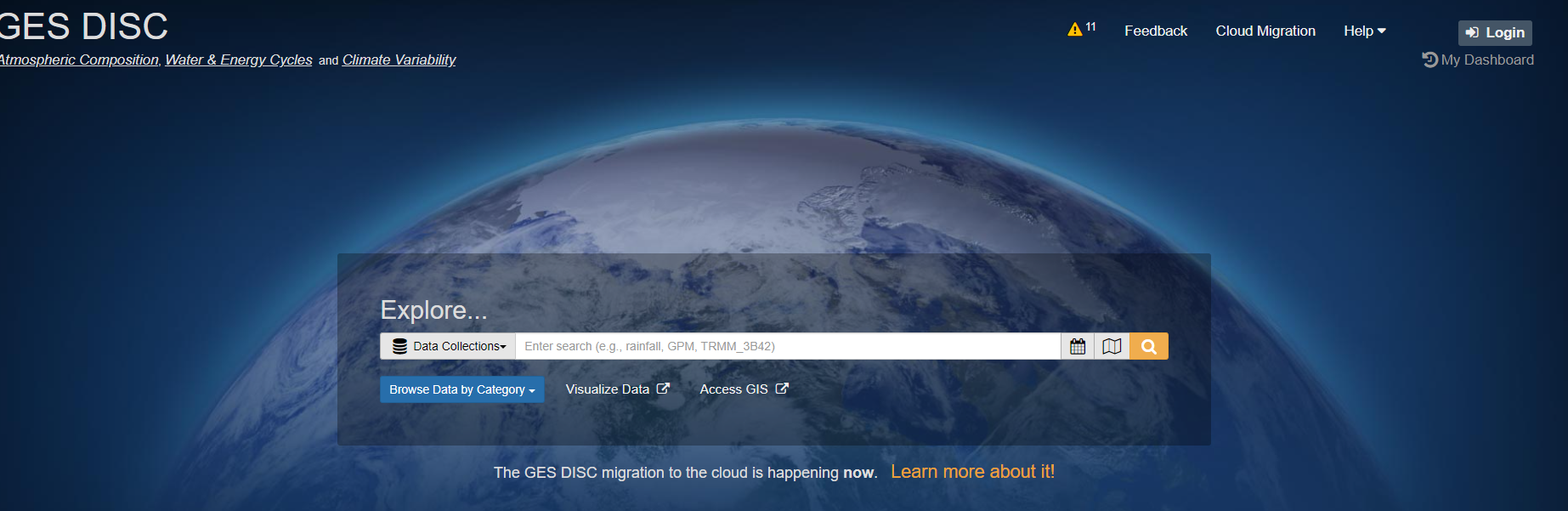
Explore에 원하는 위성이나 센서를 검색하면 된다.
나는 NOAA-20에 탑재된 CrIS 데이터를 쓰고 있기에 다음과 같은 화면이 나왔다.

Data Access 아래 어떤 버튼을 누르는 지에 따라 데이터 접근법이 달라진다.
-Online Archive
먼저 Online Archive는 년도, 날짜 별로 데이터가 하위 폴더에 들어있다.
특정 날짜의 적은 수의 데이터가 필요하다면 Online Archive가 가장 유용하다.

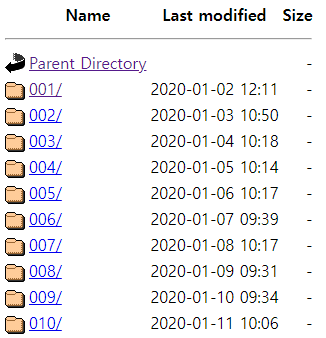
-Earthdata Search
Earthdata Search에 들어가면 세계 전도가 그려진 화면과 위성 데이터 목록이 뜰 것이다.
여기서 자신이 원하는 데이터에 들어가면 아래와 같은 화면이 뜰 것이다.
화면 왼쪽에 뜨는 데이터 박스들 위에 마우스를 가져다 대면 오른쪽 지도에 데이터 수집 위치가 나타난다.

왼쪽 Filter Granules 부분에서 원하는 시간, 위치 범위를 지정할 수 있다.
다른 위치 지정 방식으로 오른쪽의 네모 박스를 누른 뒤 원하는 위치에 드레그하는 방법이 있다.
이때 유의해야 할 점은 드레그 영역에 조금이라도 걸친 데이터도 같이 검색이 된다는 것이다.
만약 한반도 주변의 위성 데이터를 얻고자 영역을 아래처럼(파란색 선) 잡으면
시베리아 허허벌판(초록색 칠해진 곳)의 데이터도 같이 검색될 수 있다.
따라서 되도록이면 영역은 작게 잡는 것이 유리하다.

-OPENDAP
Web 기반 데이터 접근 프로토콜
다양한 언어로 접근이 가능하다
대용량의 데이터가 필요한 경우 사용한다.
추후 어떻게 접근해야 하는 지 설명하겠다~~!!
그냥 들어가면 Online Archive와 같다
2. Level 1 and Atmosphere Archive and Distribution System (LAADS) DAAC
Disciplines: MODIS Level 1 and atmosphere products

1. 원하는 위성 및 센서 데이터를 선택하고(복수 선택도 가능)
2. 위의 TIME에 들어가서 시간 범위를 지정한다.
3. 그다음 LOCATION에 들어가 DRAW CUSTOM BOX를 눌러 원하는 위치를 지정할 수 있다.
이때 위의 EARTH DATA에서 언급한 것과 같은 이유로 인해 영역을 작게 잡는 것이 좋다.

4. 마지막으로 FILES에 들어가면 원하는 데이터들을 다운 받을 수 있을 것이다
이상으로 이번 포스팅을 마칩니다 :)
'기상학 > satellite' 카테고리의 다른 글
| 왜 NC와 HDF 파일 형식을 사용할까? (0) | 2023.07.30 |
|---|---|
| NASA 위성 지구 관측 자료 다운 받는 법1 (0) | 2023.07.16 |
 Snowy Weather
Snowy Weather


